Apple Music Windows

在 Windows 上的 Apple Music 中使用「迷你播放器」
迷你播放器只會在你的螢幕上佔用極小的空間,並且仍可讓你調整音量、搜尋歌曲、選擇下一首要播放的歌曲等。
迷你播放器會顯示播放中歌曲的專輯插圖。當你將指標移至插圖上方時,便會顯示控制項目。
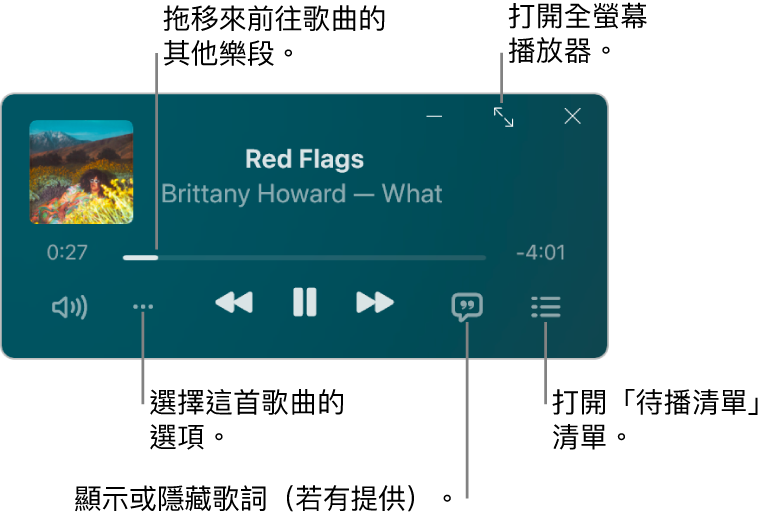
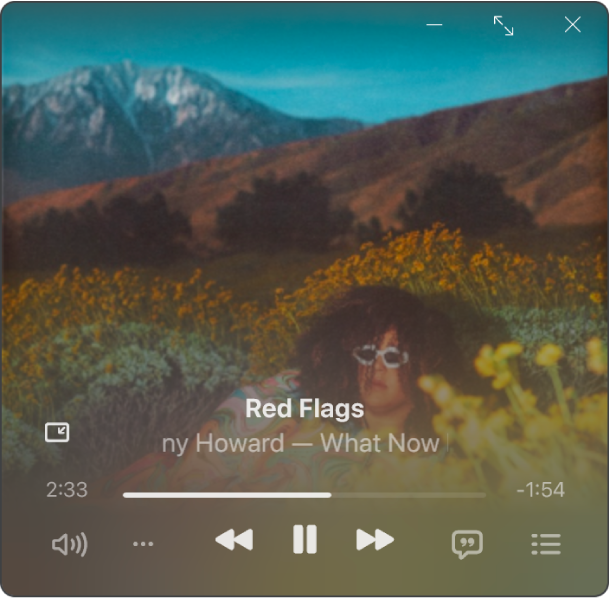
【注意】Apple Music、保真壓縮和「杜比全景聲」不適用於部分國家或地區。請參閱 Apple 支援文章:Apple 媒體服務的適用情形。
前往 Windows 裝置上的 Apple Music App
 。
。播放資料庫中的音樂,播放 Apple Music 中的音樂或播放廣播。
【注意】歌曲播放後才能使用「迷你播放器」。
【提示】若要改為顯示「全螢幕播放器」,請選取側邊欄最上方的
 ,然後選擇「全螢幕播放器」。
,然後選擇「全螢幕播放器」。若你訂閱 Apple Music,選取提供保真壓縮的專輯時,你會看到「保真壓縮」圖像
 。提供「杜比全景聲」的專輯會顯示「杜比」圖像
。提供「杜比全景聲」的專輯會顯示「杜比」圖像  。
。請執行下列其中一項操作:
顯示專輯插圖:在「迷你播放器」中選取專輯插圖。
若要停止顯示專輯插圖,請選取
 。
。顯示歌詞:選取
 。
。若要檢視全螢幕播放器,請選取「迷你播放器」視窗右上角的
 。
。檢視和編輯即將播放的歌曲清單:選取「迷你播放器」視窗右下角的
 。
。退出迷你播放器:選取「迷你播放器」視窗右上角的
 。
。在 Windows 工作列中選取 Apple Music App 圖像
 來再次顯示 Apple Music 視窗。
來再次顯示 Apple Music 視窗。
【提示】若要從播放控制項目快速開啟「迷你播放器」,請選取專輯插圖。
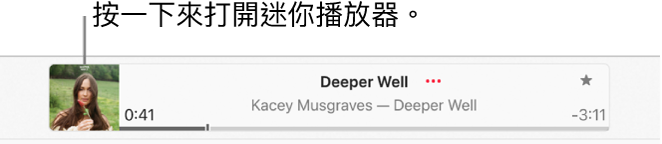
若要讓「迷你播放器」保持在桌面上的前景中,請選取側邊欄最上方的 ![]() ,選擇「設定」,選擇「進階」,然後開啟「讓『迷你播放器』保持在所有視窗的最上方」選項。
,選擇「設定」,選擇「進階」,然後開啟「讓『迷你播放器』保持在所有視窗的最上方」選項。